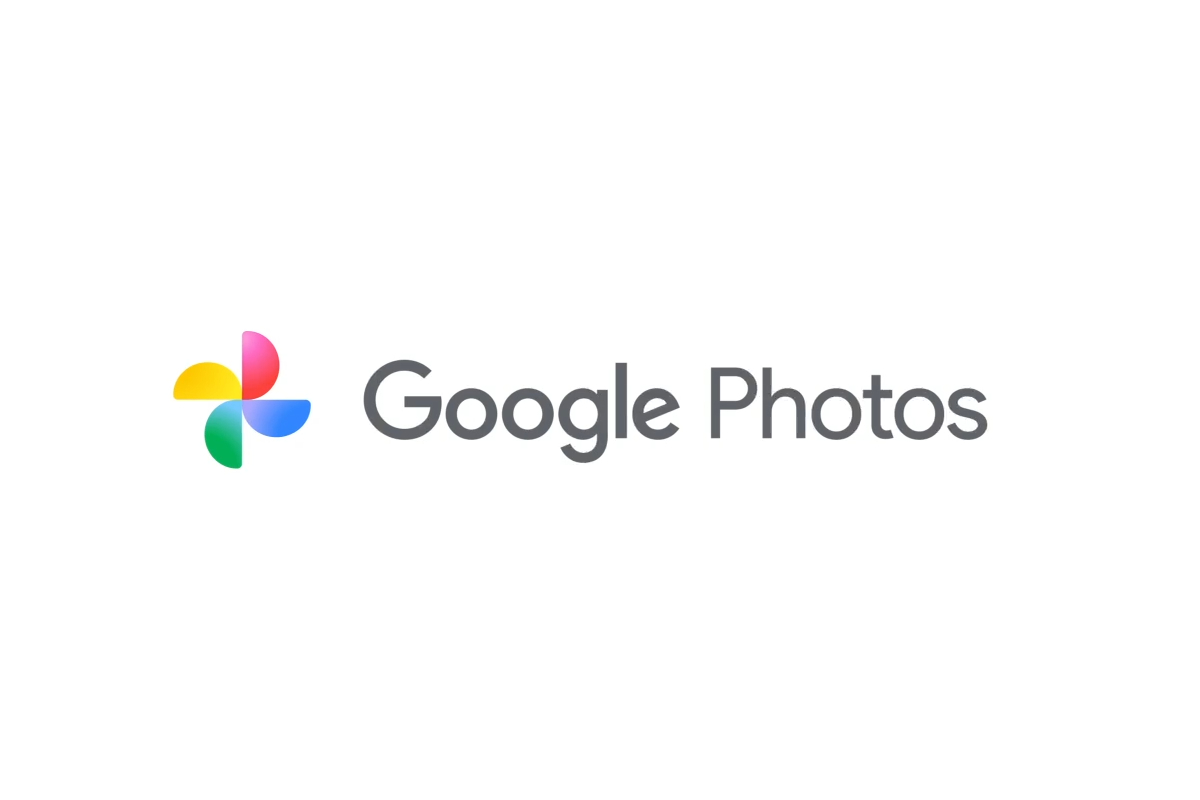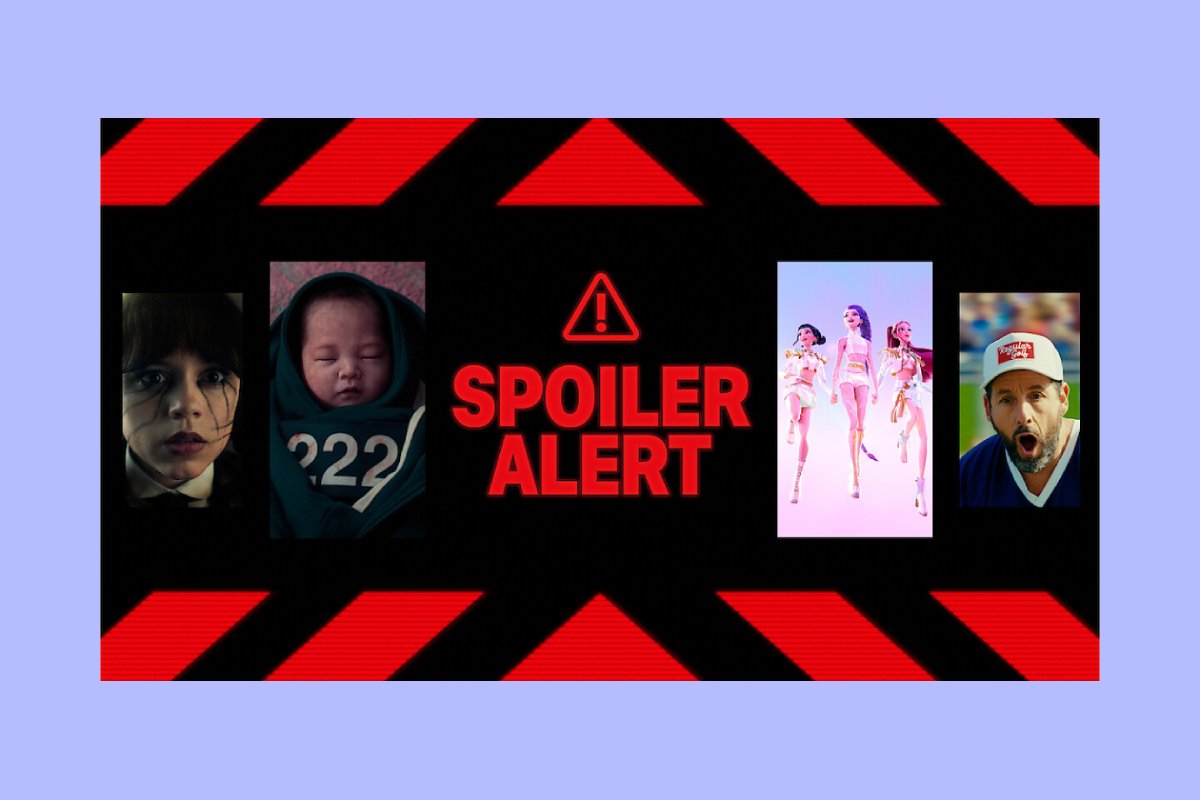Si trabajas con tu computadora a diario y, especialmente, con cuentas de correo electrónico, puede que de vez en cuando envíes un correo que no debías. Por fortuna, para que no tengas que enviar otro mensaje en el que admitas tu error, Gmail tiene una alternativa para deshacer un correo enviado.
La Guía Central también recomienda:
Lo cierto es que tienes poco tiempo para ello, así que debes tomar acción lo antes posible. Por otro lado, es necesario configurar tu cuenta para tener las mejores opciones al momento de deshacer un mensaje enviado.
Cómo deshacer un correo enviado en Gmail
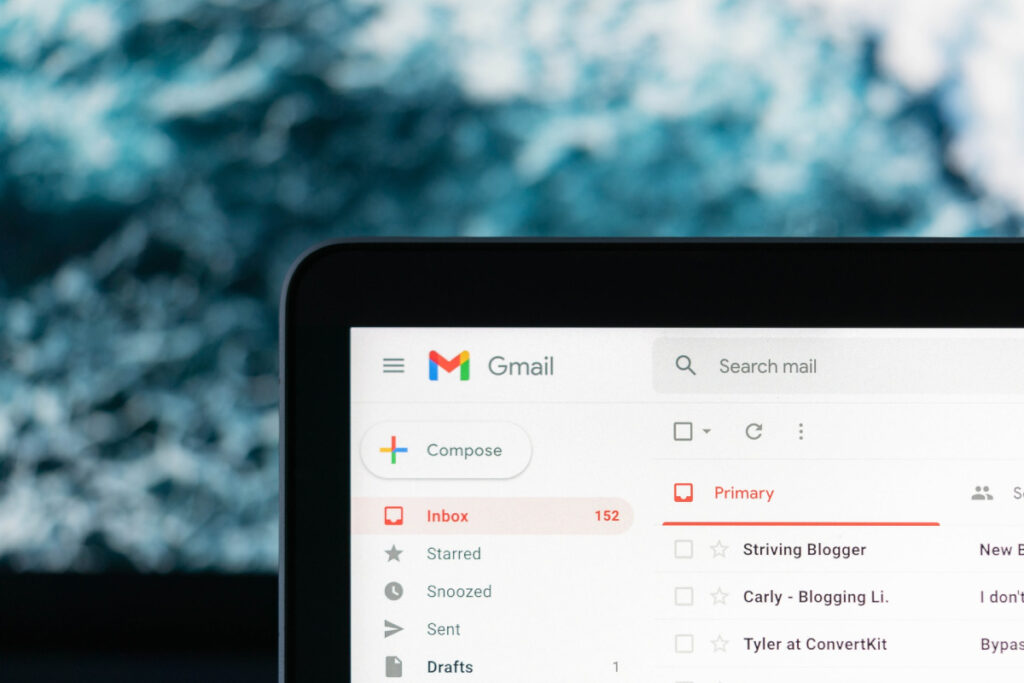
Lo que implica “deshacer” el envío de un correo no es detener mágicamente el proceso. En realidad, lo que hace Gmail es esperar a que pase un periodo predeterminado desde que haces clic en el botón Enviar para realmente mandar el correo.
Con esta demora intencional, las personas tienen el tiempo suficiente para darse cuenta de que enviaron un correo por error y tomar medidas, ya que el mensaje, en realidad, nunca llegó al destinatario.
Entonces, para tener la opción de anular el envío, debes establecer cuánto tiempo pasará entre el momento en que haces clic en el botón Enviar y cuando Gmail efectivamente envía el correo. Te contamos cómo hacerlo en los siguientes pasos.
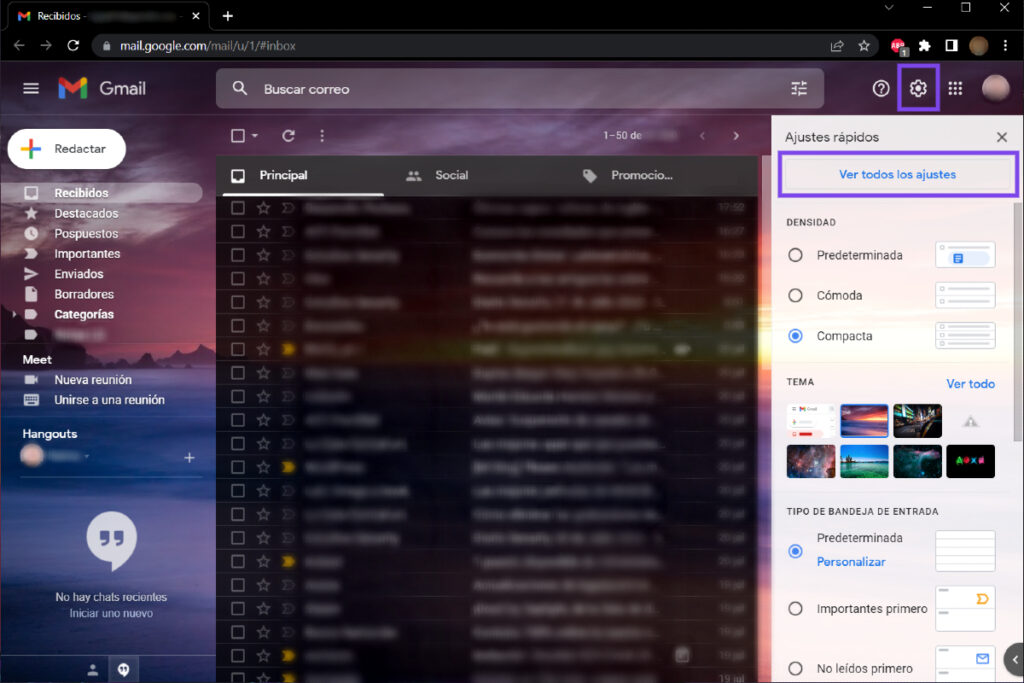
Paso 1: abre Gmail y haz clic en el ícono del engranaje en la esquina superior derecha para entrar a Ajustes rápidos.
Paso 2: pulsa sobre Ver todos los ajustes.
Paso 3: dentro de la pestaña General, deslízate hacia abajo hasta encontrar la sección Deshacer envío.
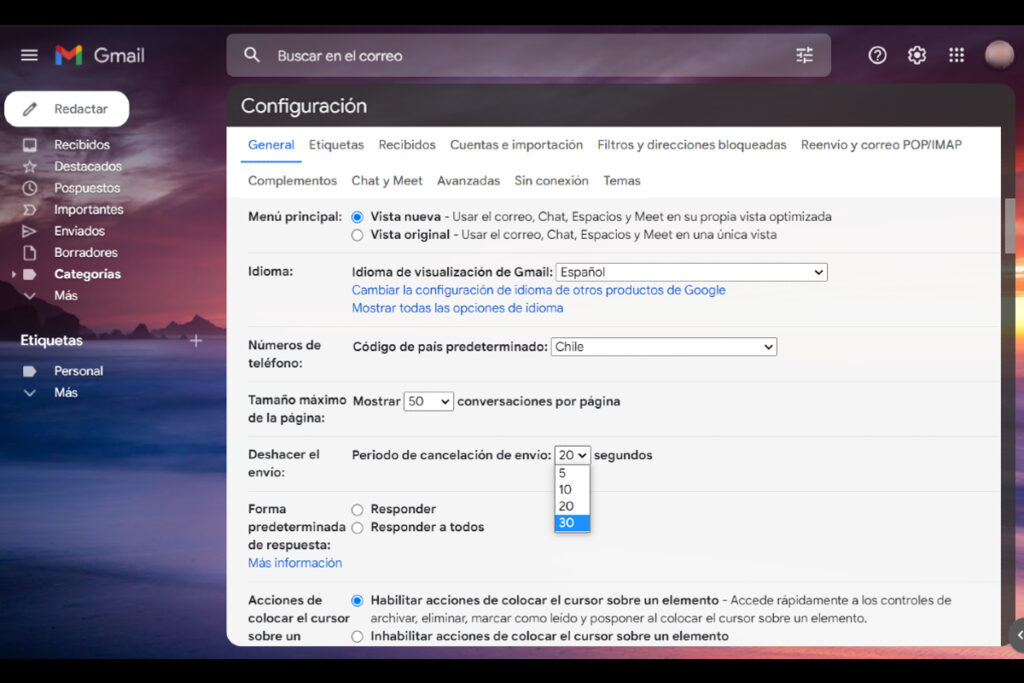
Paso 4: en dicha sección encontrarás el enunciado Periodo de cancelación de envío seguido de un menú desplegable. En este, selecciona la cantidad de segundos que quieres establecer para retrasar el envío de tus correos electrónico. Puedes escoger entre 10 y 30 segundos.
Paso 5: después de realizar los cambios necesarios en la sección Deshacer envío, desplázate hacia abajo para hacer clic en Guardar cambios.
Dado que la demora máxima es de solo 30 segundos, siempre es conveniente revisar los correos que estás escribiendo antes en enviarlos.
Cómo usar el botón Deshacer al enviar un correo
Ahora que tienes habilitado el retraso en el envío de tus correos, te contaremos cómo usar la herramienta de anular un envío en la bandeja de entrada de Gmail. Esta funciona de la misma manera tanto en la versión de escritorio como en la de celular.
Después de que escribas el correo y hagas clic en el elemento Enviar, te aparecerá una pequeña ventana emergente en la esquina inferior izquierda de la pantalla. Esta te notificará que el mail se ha enviado correctamente, aunque al lado derecho verás un botón que dice Deshacer. Si haces clic en este, el mensaje se cancelará y volverás al editor para corregir los errores. Eso es todo.
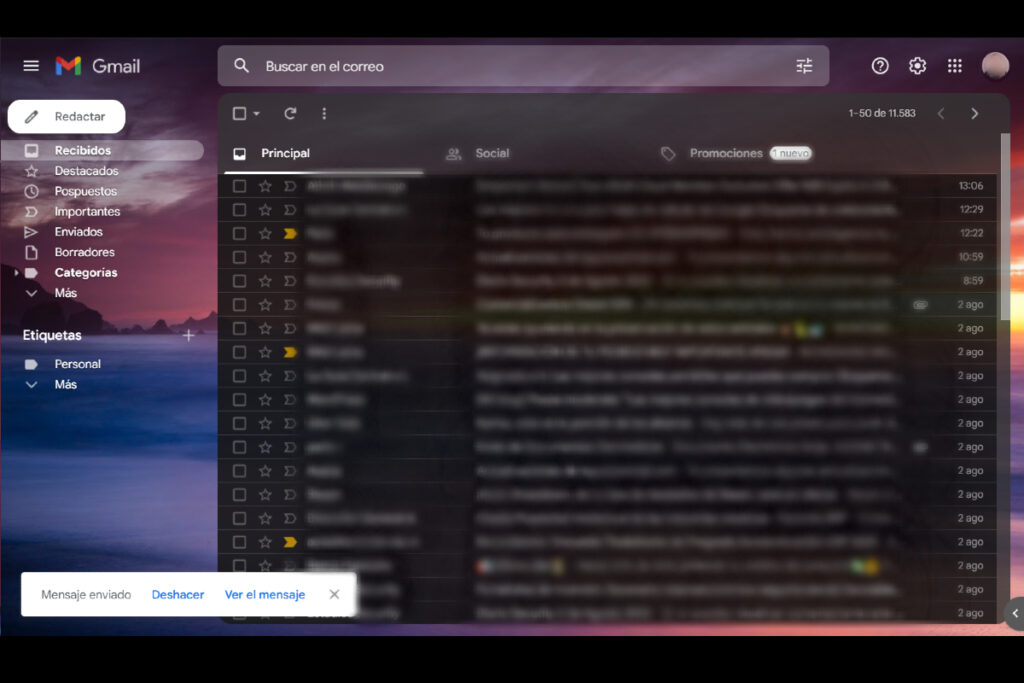
Ten en cuenta que, una vez que desaparece esta pequeña ventana emergente, ya no podrás deshacer el envío.